首页 > 电脑教程
图文讲解win7系统开机出现This product is covered的图文技巧
2021-11-23 11:19:42 电脑教程今天教大家一招关于win7系统开机出现This product is covered的解决方法,近日一些用户反映win7系统开机出现This product is covered这样一个现象,当我们遇到win7系统开机出现This product is covered这种情况该怎么办呢?我们可以1、问题分析:首先进入BIOS检查一下是不是硬盘设置的问题,把硬盘模式设置为compatibility。操作如下,按F1进入BIOS设置; 2、进入“CONFIG"设置菜单,再次进入”NETWORK"子菜单,关闭LAN ROM.此方法可以屏蔽开机不显示This product is covered by one or more of the following这条信息,但是不能根本解决问题下面跟随小编脚步看看win7系统开机出现This product is covered详细的解决方法:
1、问题分析:首先进入BIOS检查一下是不是硬盘设置的问题,把硬盘模式设置为compatibility。操作如下,按F1进入BIOS设置;
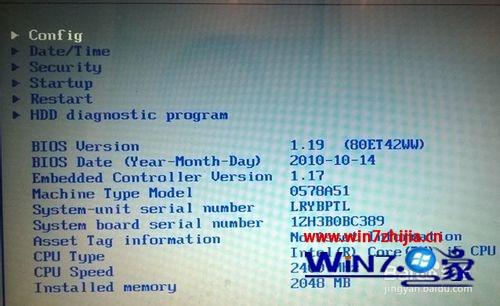
2、进入“CONFIG"设置菜单,再次进入”NETWORK"子菜单,关闭LAN ROM.此方法可以屏蔽开机不显示This product is covered by one or more of the following这条信息,但是不能根本解决问题;

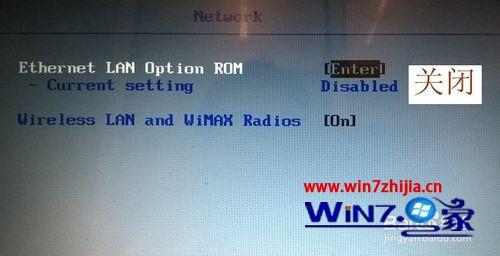
3、返回,再次进入SERIAL ATA(SATA),把模式改为compatibility。F10保存重启;
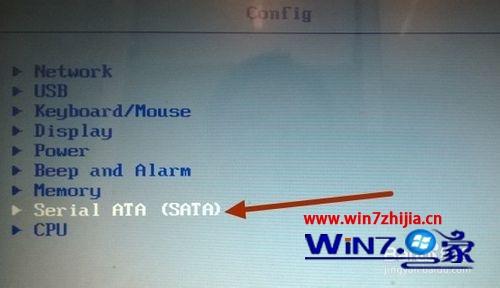
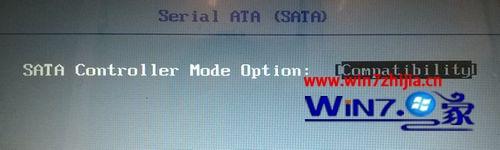
4、然后用PE2003启动,用DISKGEN分区,GHOST克隆系统,完毕后重新启动,进不了系统。提示;
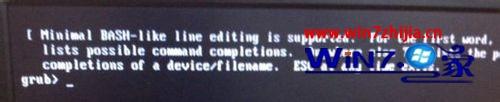
5、根据多次的测试结果发现,在PE2003和DOS下进行的分区,装完系统后,分区丢失,启动失败。这时我们进入WIN8PE系统;
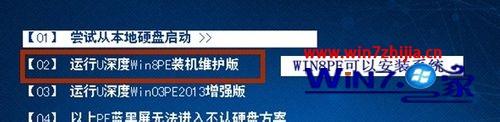
6、然后启动DISKGEN进行分区,克隆系统后一切正常。

关于联想E40笔记本win7系统开机出现This product is covered怎么办就给大家介绍到这边了,有遇到一样情况的用户们可以采取上面的方法来解决,更多精彩内容欢迎继续关注站!
上面给大家介绍的就是关于win7系统开机出现This product is covered的解决方法,有碰到这样问题的用户们不妨可以按照上面的方法步骤来进行解决吧,相信可以帮助到大家。
相关教程推荐
- 2021-11-11 win7能再还原到win10吗,win10变成win7怎么还原
- 2021-09-30 win7怎么调整屏幕亮度,win7怎么调整屏幕亮度电脑
- 2021-08-31 win7笔记本如何开热点,win7电脑热点怎么开
- 2021-11-08 360如何重装系统win7,360如何重装系统能将32改成
- 2021-11-12 win7未能显示安全选项,win7没有安全模式选项
- 2021-11-19 联想天逸5060装win7,联想天逸310装win7
- 2021-07-25 win7无法禁用触摸板,win7关闭触摸板没有禁用选项
- 2021-07-25 win7卡在欢迎界面转圈,win7欢迎界面一直转圈
- 2021-11-12 gta5一直在载入中win7,win7玩不了gta5
- 2021-09-16 win7一直卡在还原更改,win7一直卡在还原更改怎么